- Parte 1. Duplicar la pantalla del iPad en la PC con FoneLab Phone Mirror
- Parte 2. Duplicar la pantalla del iPad en la PC con Reflector 4
- Parte 3. Duplicar la pantalla del iPad en Mac a través de la función Screen Mirroring
- Parte 4. Preguntas frecuentes sobre la duplicación de la pantalla del iPad en la PC
- Cómo duplicar iPhone a PC
- Transmitir Android a Windows
- Duplicar iPhone a Windows
- El espejo de la pantalla de Samsung no funciona
- Aplicación espejo para iPhone
- Aplicación espejo para Android
- Usar AirServer
- Duplicar iPhone a la computadora
- Emitir desde el teléfono a la computadora
- El espejo de la pantalla del iPhone no funciona
- Duplicar iPad a PC
- Duplicar iPhone a Laptop
- Configurar Screen Mirror en iPhone
- Espejo iPhone
- Espejo de Android para Mac
Técnicas notables para duplicar la pantalla del iPad a la PC fácilmente
 Actualizado por Lisa ou / 31 de mayo de 2023 09:15
Actualizado por Lisa ou / 31 de mayo de 2023 09:15Estoy enseñando a mi sobrina para su examen en los próximos días con mi iPad y computadora. Pero sigue jugando con la computadora durante las sesiones en lugar de concentrarse en las lecciones que presenté. ¿Hay alguna forma de reflejar el iPad en la PC? ¡Gracias de antemano!
Tener la pantalla de su iPad reflejada en una PC es beneficioso en varios casos, como la situación anterior. Si está presentando una lección para enseñar a los miembros más jóvenes de su familia, es mucho más fácil si ven la pantalla con más claridad. A través de la duplicación de pantalla, no necesita compartir en una pequeña pantalla de iPad para ver las lecciones. Solo tienes que presentar el contenido de tu iPad a la computadora; luego, pueden enfocarse en la pantalla sin navegar por otro contenido. Además, también puede utilizar la duplicación de pantalla para otros fines, como ver películas.
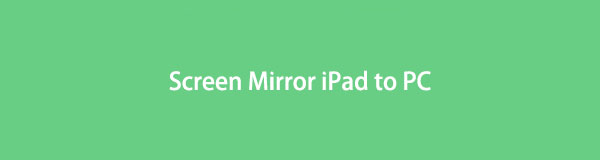
Con esto en mente, profundizamos en varias herramientas de duplicación de pantalla en la web para ver cuáles son las más eficientes. Después de eso, recopilamos los métodos con mayor efectividad de impacto. Por lo tanto, puede confiar en las herramientas y estrategias de duplicación de pantalla de este artículo para ver el contenido de su iPad en la computadora. También se proporcionan pautas sin complicaciones en cada parte para ayudarlo a procesar rápidamente los métodos. Avance a la primera parte para comenzar.

Lista de Guías
- Parte 1. Duplicar la pantalla del iPad en la PC con FoneLab Phone Mirror
- Parte 2. Duplicar la pantalla del iPad en la PC con Reflector 4
- Parte 3. Duplicar la pantalla del iPad en Mac a través de la función Screen Mirroring
- Parte 4. Preguntas frecuentes sobre la duplicación de la pantalla del iPad en la PC
Parte 1. Duplicar la pantalla del iPad en la PC con FoneLab Phone Mirror
Si abordamos las notables técnicas de duplicación de pantalla, Espejo de teléfono FoneLab se incluirá automáticamente en la lista. Es un programa confiable que le permite duplicar varios Android o dispositivos iOS a la PC, incluidos un iPad, iPhone, Samsung, OnePlus, HUAWEI, Motorola, Sony y más. Está equipado con formas flexibles de conectar su dispositivo al programa, por lo que no encontrará dificultades durante el proceso de conexión. Además, FoneLab Phone Mirror te permite grabar y tomar capturas de pantalla de la pantalla de su iPad mientras se muestra en la computadora. Ver más de sus características en el programa.

Con FoneLab Phone Mirror, reflejará iPhone o Android en la computadora de manera eficiente.
- Le permite duplicar la pantalla de iPhone o Android en una PC.
- Conecte sus dispositivos a través de Wi-Fi, código QR, código PIN o conexión de cable USB.
- Tome capturas de pantalla y registre las actividades de la pantalla con facilidad.
Siga las instrucciones indiscutibles a continuación para determinar cómo duplicar iPad a PC con Espejo de teléfono FoneLab:
Paso 1Vaya a la página web de FoneLab Phone Mirror y presione Descargar gratis en su parte inferior izquierda. Puede esperar que el proceso de descarga se realice en menos de un minuto, y luego puede permitir que la herramienta de duplicación de pantalla realice cambios en su dispositivo. Luego, inicie la instalación de la configuración. Mientras espera que finalice el proceso, verá una vista previa de las funciones de la herramienta en la ventana del programa. Luego puede ejecutarlo en su computadora.
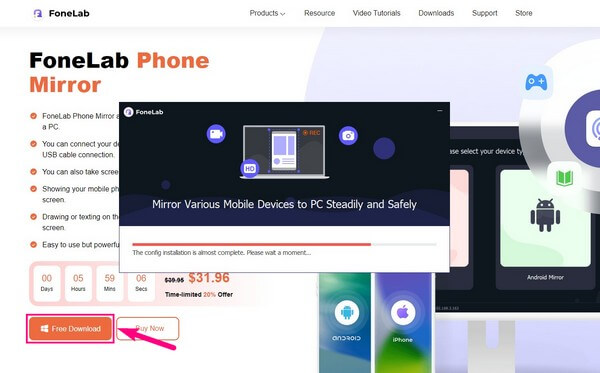
Paso 2Se le dará la bienvenida con las opciones de tipo de dispositivo en la interfaz principal del programa de duplicación de pantalla. En este caso, seleccione el Espejo iOS característica en la sección izquierda de la pantalla. Después de eso, se mostrarán las instrucciones para conectar su iPad a la computadora. Asegúrese de que la WLAN a la que se vincula sea la misma a la que está vinculada su computadora.
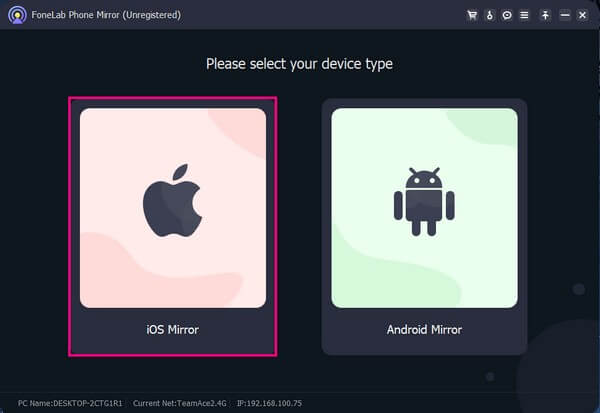
Paso 3A continuación, abra su iPad y deslícese hacia abajo o hacia arriba desde la parte inferior o superior para ver el Centro de Control. De las opciones mostradas, toque el pantalla de reflejo para que aparezcan los dispositivos de duplicación de pantalla disponibles. Selecciona el Espejo de teléfono FoneLab en la lista desplegable y la pantalla de su iPad aparecerá en la interfaz izquierda del programa.
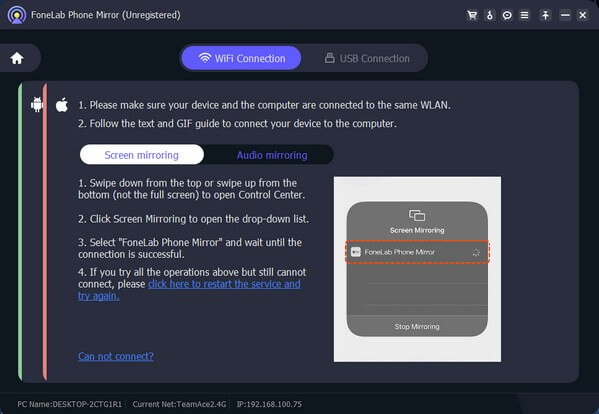
Paso 4Una vez que la pantalla de su iPad se presenta en el programa de computadora, puede navegar a las otras opciones en la interfaz. Puede hacer clic en el obstruir icono para ver los controles de la herramienta. Mientras tanto, el ícono de la videocámara a continuación le permite ajustar la configuración de video para grabar la pantalla del iPad. Luego revise los otros botones para ver más funciones.
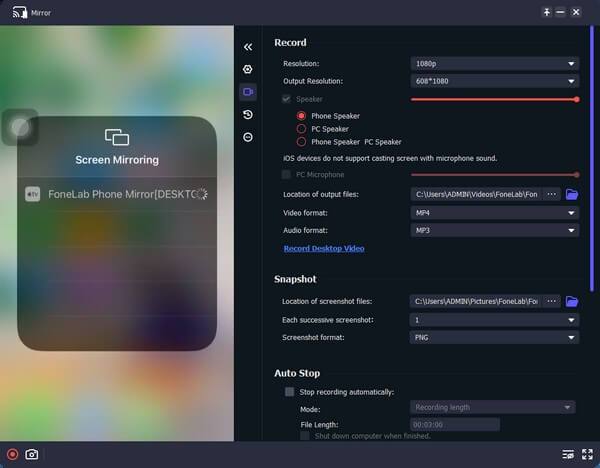

Con FoneLab Phone Mirror, reflejará iPhone o Android en la computadora de manera eficiente.
- Le permite duplicar la pantalla de iPhone o Android en una PC.
- Conecte sus dispositivos a través de Wi-Fi, código QR, código PIN o conexión de cable USB.
- Tome capturas de pantalla y registre las actividades de la pantalla con facilidad.
Parte 2. Duplicar la pantalla del iPad en la PC con Reflector 4
Reflector 4 es un programa de terceros capaz de reflejar la pantalla de su iPad en la computadora. Puede funcionar usando Screen Mirroring en su iPad con este programa; por lo tanto, puede conectar de forma inalámbrica su iPad a la herramienta. Además, tiene características adicionales que disfrutará, pero sepa que tiene un precio.
Continúe con el proceso sin complicaciones debajo de la pantalla del espejo del iPad a la PC a través de Bluetooth:
Paso 1Busque y descargue el Reflector 4 en su PC, luego configure rápidamente la instalación. El nombre de transmisión de su computadora se mostrará en la interfaz principal. Si vas a Ajustes y haga clic Preferencias, puede ajustar algunas opciones según su gusto.
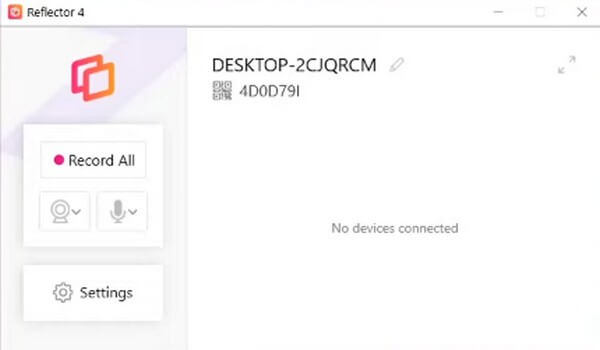
Paso 2Posteriormente, inicie el Centro de Control en su iPad para activar el pantalla de reflejo pestaña. Seleccione el nombre de transmisión del programa en el menú que aparece y la pantalla de su iPad se presentará automáticamente en la computadora.
Parte 3. Duplicar la pantalla del iPad en Mac a través de la función Screen Mirroring
Mientras tanto, si prefiere una función de duplicación de pantalla incorporada, puede usar AirPlay para duplicar su iPad en Mac. La función Screen Mirroring del iPad solo funciona con otros dispositivos compatibles con AirPlay, como Mac, iPhone y otros productos de Apple. Con esta función, no se le pedirá que instale programas adicionales, ya que ya está en sus dispositivos.
Siga las instrucciones fáciles de usar que se encuentran debajo para duplicar la pantalla del iPad en Mac a través de la función de duplicación de pantalla:
Paso 1Configura tu Mac como un receptor AirPlay. Para ello, seleccione el Apple en la esquina superior izquierda de tu Mac y selecciona Preferencias del sistema de la lista de opciones. Luego abre el Compartir icono en la carpeta que aparece.
Paso 2En la siguiente pantalla, consulte el cuadro de la izquierda que contiene una lista de servicios. marca el Compartir pantalla y Receptor AirPlay casillas de verificación A continuación, elija sus opciones preferidas en el Receptor AirPlay sección en consecuencia.
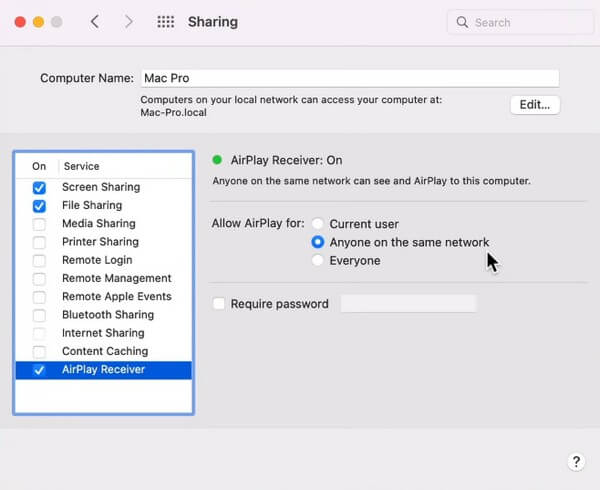
Paso 3Dirígete al Centro de control de tu iPad cuando termines con el proceso de Mac. Entre los íconos de funciones, toque pantalla de reflejo. Los dispositivos AirPlay disponibles aparecerán en una lista. Elija su Mac y permita la conexión de AirPlay en su escritorio para reflejar la pantalla de su iPad.
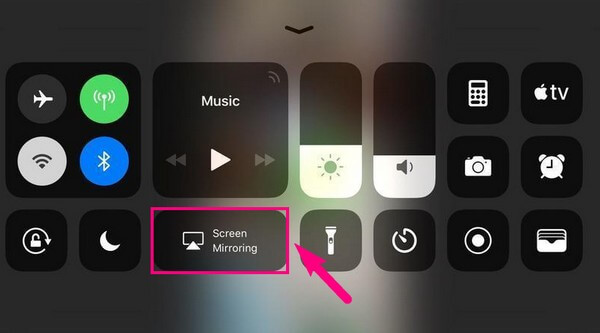
Pero como se mencionó anteriormente, AirPlay solo funciona en dispositivos Apple compatibles. No podrá utilizarlo en dispositivos Android y computadoras con Windows.

Con FoneLab Phone Mirror, reflejará iPhone o Android en la computadora de manera eficiente.
- Le permite duplicar la pantalla de iPhone o Android en una PC.
- Conecte sus dispositivos a través de Wi-Fi, código QR, código PIN o conexión de cable USB.
- Tome capturas de pantalla y registre las actividades de la pantalla con facilidad.
Parte 4. Preguntas frecuentes sobre la duplicación de la pantalla del iPad en la PC
1. ¿Por qué mi PC no refleja la pantalla de mi iPad?
Si está utilizando Windows, necesitará la ayuda de un programa para que su PC refleje la pantalla de su iPad. Esto se debe a que Windows no ofrece una forma predeterminada de duplicar un dispositivo iOS en la computadora. Por lo tanto, solo puede instalar una herramienta como Espejo de teléfono FoneLab para ayudarlo a ver las actividades de su iPad en la computadora. Además, puede proporcionarle más funciones, como la grabación de pantalla.
2. ¿Puedo duplicar el iPad de otra persona en mi computadora?
Sí tu puedes. Puede elegir entre los métodos mencionados en este artículo y seguir las instrucciones correctas. No hay mucha diferencia si reflejas tu iPad o el de otra persona en tu computadora. Siempre que elija el método adecuado y opere las instrucciones correctamente, podrá duplicar casi cualquier dispositivo en su computadora.
Gracias por confiar en las técnicas que reunimos en este artículo para ayudarlo con su problema de duplicación de pantalla. Para obtener más soluciones de dispositivos, diríjase a la Espejo de teléfono FoneLab sitio web.

Con FoneLab Phone Mirror, reflejará iPhone o Android en la computadora de manera eficiente.
- Le permite duplicar la pantalla de iPhone o Android en una PC.
- Conecte sus dispositivos a través de Wi-Fi, código QR, código PIN o conexión de cable USB.
- Tome capturas de pantalla y registre las actividades de la pantalla con facilidad.
